Оглавление
1. Табличный процессор Excel
1.1 Каково назначение и основные функциональные возможности табличного процессора Excеl?
1.2 Перечислить и пояснить типы входных данных, которые могут быть введены в ячейки электронной таблицы.
1.3 Что такое ссылка? Какими способами можно вводить в электронную таблицу и использовать ссылку? Какого типа ссылки используются в Excel?
1.4 Объяснить значения следующих понятий:
- Блок ячеек
- Графические возможности
- Правило относительной ориентации ячеек
2. Система управления базой данных MS Access
2.1 Понятие и назначение базы данных и систем управления БД
2.2 Структурные элементы БД (поле, запись, файл). Логическая структура записи файла БД
2.3 Запросы. Типы запросов MS Access. Создание простого запроса
2.4 Объяснить значение следующих ключевых понятий:
- Ключ
- Форма
- Сетевая модель данных
4. Векторный редактор CorelDraw
5. Итоговые функции MS Excel
6. Табулирование заданной функции
Табличный процессор Excel
Каково назначение и основные функциональные возможности табличного процессора Excal ?
Назначение и область применения электронных таблиц:
-бухгалтерский и банковский учет;
-планирование распределение ресурсов;
-проектно-сметные работы;
-инженерно-технические расчеты;
-обработка больших массивов информации;
-исследование динамических процессов.
Основные функциональные возможности:
-анализ и моделирование на основе выполнения вычислений и обработки данных;
-оформление таблиц, отчетов;
-форматирование содержащихся в таблице данных;
-построение диаграмм требуемого вида;
-создание и ведение баз данных с возможностью выбора записей по заданному критерию и сортировки по любому параметру;
-перенесение (вставка) в таблицу информации из документов, созданных в других приложениях, работающих в среде Windows;
-печать итогового документа целиком или частично;
-организация взаимодействия в рабочей группе (коллективное использование, то есть распространение и просмотр электронных таблиц всеми участниками рабочей группы.
Перечислить и пояснить типы входных данных, которые могут быть введены в ячейки электронной таблицы
Существует два типа данных, которые можно вводить в ячейки листа Excel - константы и формулы. Константы в свою очередь подразделяются на: числовые значения, текстовые значения, значения даты и времени, логические значения и ошибочные значения. Числовые значения. Числовые значения могут содержать цифры от 0 до 9, а также спецсимволы + - Е е ( ) . , $ % /. Для ввода числового значения в ячейку необходимо выделить нужную ячейку и ввести с клавиатуры необходимую комбинацию цифр. Вводимые цифры отображаются как в ячейке, так и в строке формул. По завершению ввода необходимо нажать клавишу Enter. После этого число будет записано в ячейку. По умолчанию после нажатия Enter активной становится ячейка, расположенная на строку ниже, но командой "Сервис"-"Параметры" можно на вкладке "Правка" установить необходимое направление перехода к следующей ячейке после ввода, либо вообще исключить переход. Если после ввода числа нажать какую-либо из клавиш перемещения по ячейкам (Tab, Shift+Tab…), то число будет зафиксировано в ячейке, а фокус ввода перейдет на соседнюю ячейку.
Итоговые функции MS Excel
Используя приведенную ниже таблицу выполнить следующие действия и заполнить все пустые поля таблицы:
1. Определить итоговые значения по всем параметрам, приведенным в таблице.

Формула:
=СУММ(C4:C9)
2. Определить максимальные и минимальные значения каждого параметра по всем водохранилищам.
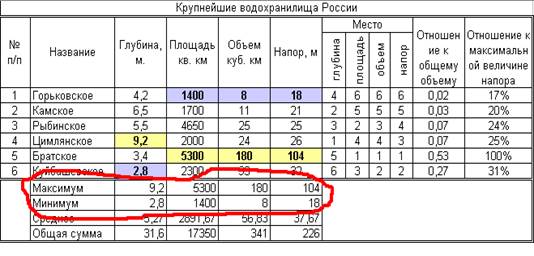
Формула:
=МАКС(C4:C9)
=МИН(C4:C9)
3. Определить какое место занимает каждое водохранилище по каждому параметру.

Формула:
=НАИБОЛЬШИЙ(C$4:C$9;$A4)
=ПОИСКПОЗ(C4;C$17:C$22;0)
4. Определить средние величины для каждого параметра.

Формула:
=СРЗНАЧ(C4:C9)
5. Определить какую часть составляет объем отдельного водохранилища от общего объема воды во всех водохранилищах.

Формула: =E4/E$13
6. Вычислить площадь каждого водохранилища исходя из среднего значения.
7. Определить процентное отношение напора каждого водохранилища к максимальной величине напора. Результат показать на графике.

Формула: =(F4/F$10)
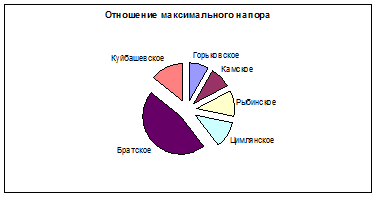
8. Сравнить на круговой диаграмме объём водохранилищ
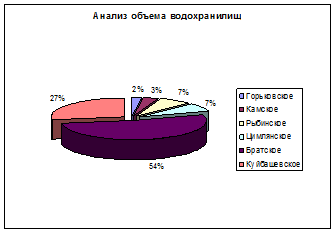
9. Сравнить на диаграмме места, которые занимает каждый бассейн по каждому параметру
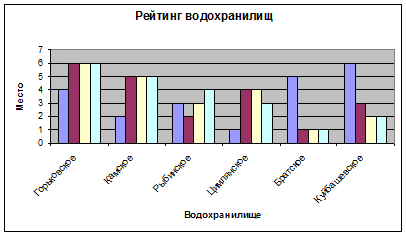
10.Выделить заливкой водохранилища, которые имеют максимальные и минимальные значения

11.

Оглавление
1. Табличный процессор Excel
1.1 Каково назначение и основные функциональные возможности табличного процессора Excеl?
1.2 Перечислить и пояснить типы входных данных, которые могут быть введены в ячейки электронной таблицы.
1.3 Что такое ссылка? Какими способами можно вводить в электронную таблицу и использовать ссылку? Какого типа ссылки используются в Excel?
1.4 Объяснить значения следующих понятий:
- Блок ячеек
- Графические возможности
- Правило относительной ориентации ячеек
2. Система управления базой данных MS Access
2.1 Понятие и назначение базы данных и систем управления БД
2.2 Структурные элементы БД (поле, запись, файл). Логическая структура записи файла БД
2.3 Запросы. Типы запросов MS Access. Создание простого запроса
2.4 Объяснить значение следующих ключевых понятий:
- Ключ
- Форма
- Сетевая модель данных
4. Векторный редактор CorelDraw
5. Итоговые функции MS Excel
6. Табулирование заданной функции
Табличный процессор Excel
Каково назначение и основные функциональные возможности табличного процессора Excal ?
Назначение и область применения электронных таблиц:
-бухгалтерский и банковский учет;
-планирование распределение ресурсов;
-проектно-сметные работы;
-инженерно-технические расчеты;
-обработка больших массивов информации;
-исследование динамических процессов.
Основные функциональные возможности:
-анализ и моделирование на основе выполнения вычислений и обработки данных;
-оформление таблиц, отчетов;
-форматирование содержащихся в таблице данных;
-построение диаграмм требуемого вида;
-создание и ведение баз данных с возможностью выбора записей по заданному критерию и сортировки по любому параметру;
-перенесение (вставка) в таблицу информации из документов, созданных в других приложениях, работающих в среде Windows;
-печать итогового документа целиком или частично;
-организация взаимодействия в рабочей группе (коллективное использование, то есть распространение и просмотр электронных таблиц всеми участниками рабочей группы.
Дата: 2019-05-28, просмотров: 318.